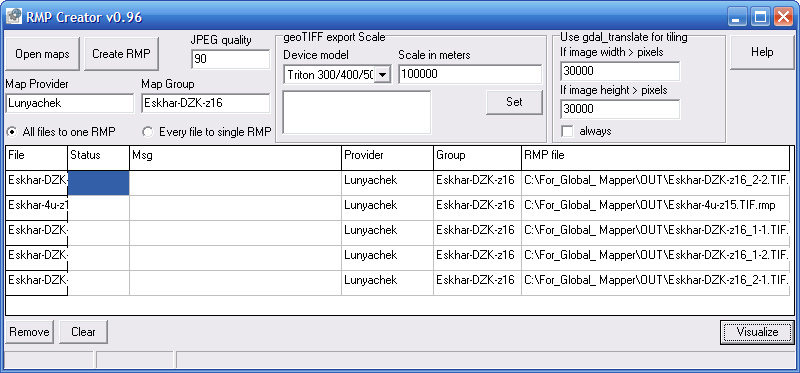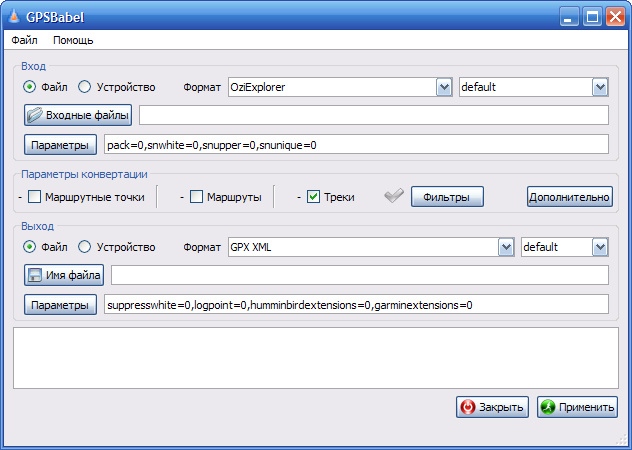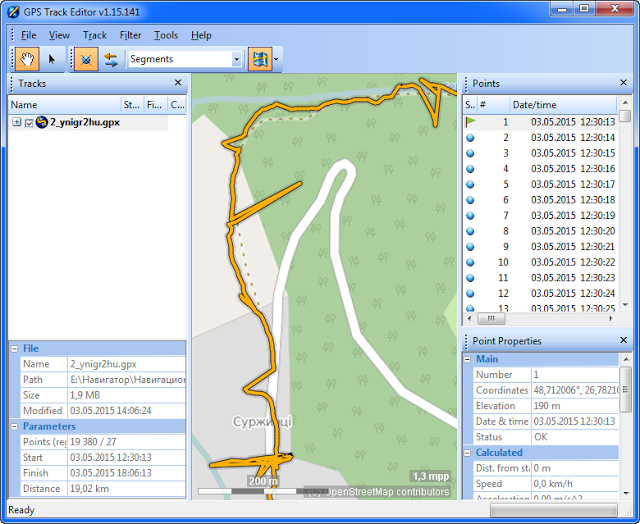Un computer è un buon assistente per un turista. Sul computer è possibile visualizzare varie mappe, che saranno utili a chiunque. Inoltre, se hai un navigatore GPS (o uno smartphone con ricevitore GPS), puoi lavorare con i dati di navigazione (punti, tracce e percorsi) sul tuo computer, che ti aiuteranno a prepararti per l'imminente escursione e, dopo l'escursione, guarda dove sei andato (tra cui varie statistiche: dati su tempo, altitudine, velocità del tuo movimento, ecc.).
Sul mio computer, vari programmi di navigazione e visualizzatori di mappe che utilizzo regolarmente si sono gradualmente "stabiliti". Questi programmi sono elencati di seguito. Il loro numero è forse un po' ridondante. Ciò è dovuto al fatto che ogni programma è in grado di fare qualcosa meglio di altri. Ma è del tutto possibile cavarsela solo con alcuni di loro, quelli che ti piacciono di più e sono più adatti ai tuoi scopi.
Pianeta SAS. Metterei questo programma al primo posto in termini di utilità per qualsiasi turista. Ti consente di visualizzare molte mappe online e immagini satellitari (Google, Yandex, mappe topografiche, ecc.), misurare distanze e altezze, contrassegnare punti e tracciare percorsi, scaricare i pezzi di mappa necessari sul tuo computer e convertirli in vari formati.
Ozi Explorer. Programma popolare, ha molte funzioni per lavorare con mappe, punti, tracce e percorsi. Le mappe in formato OziExplorer (file immagine + file di collegamento) sono molto popolari e trovarle su Internet non è un problema. OziExplorer consente anche di associare un'immagine arbitraria alle coordinate. Su Internet puoi trovare molti articoli su come lavorare con questo programma. Ma c'è anche un aspetto negativo: un'interfaccia scomoda, che non posso assolutamente definire amichevole e intuitiva. Per questo motivo non uso OziExplorer molto spesso, principalmente per le cose che fa chiaramente meglio di altri. Ad esempio, in questo programma è conveniente aprire più file con punti contemporaneamente, eliminare quelli non necessari (ad esempio quelli che si trovano al di fuori dell'area di cui hai bisogno) e unirli in un unico file.
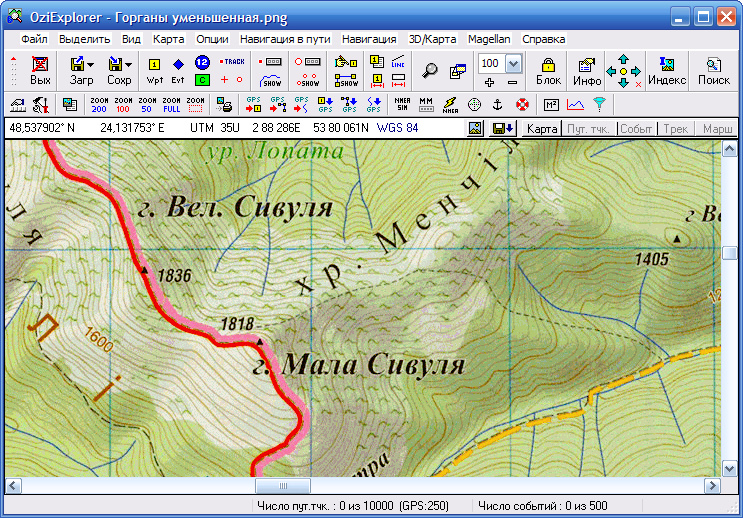 |
Ok Mappa. Un analogo del programma precedente, ma mi piace di più. Innanzitutto, l'interfaccia di OkMap è più comoda e comprensibile. In secondo luogo, ha alcune caratteristiche interessanti. Puoi aprire più carte contemporaneamente in diverse schede. Puoi visualizzare il luogo desiderato sulle mappe online (si aprirà un'apposita finestra) o anche trasferire la mappa aperta in OkMap con punti e tracce a programma Google Terra e visualizzalo sul "globo in rilievo".
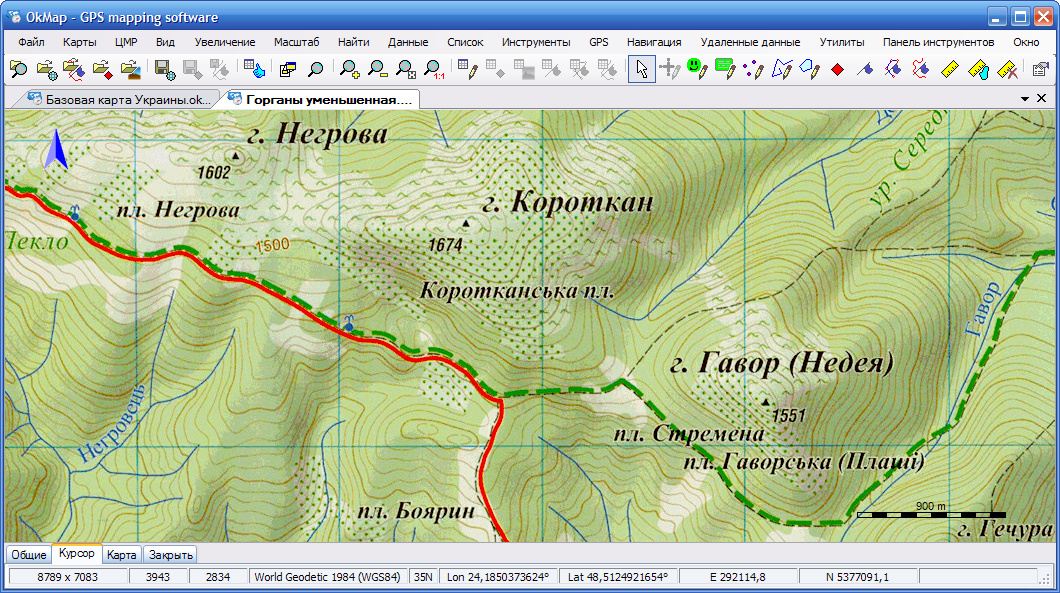 |
Google Earth (o Google Earth). Un popolare programma di immagini satellitari che raffigura la Terra come un globo. Sono disponibili immagini in rilievo 3D dell'area. Puoi attivare la visualizzazione di vari oggetti a terra, così come eseguire alcune operazioni con punti, percorsi e tracce. Lo uso raramente, principalmente per visualizzare il terreno in forma tridimensionale, ed eseguo il resto delle operazioni di cui ho bisogno in altri programmi.
 |
punto di vantaggio. Programma per i possessori di navigatori Magellani. Comodo per caricare mappe, waypoint, tracce e percorsi nel navigatore e caricarli dal navigatore al computer. Consente inoltre di visualizzare comodamente le mappe (compresa una vista in rilievo tridimensionale, se la mappa contiene dati sulle altezze), dispone di funzioni di base per lavorare con punti, tracce e percorsi. È possibile visualizzare le immagini satellitari da DigitalGlobe. Lo uso spesso, per lavorare con il navigatore, per modificare le tracce e anche solo per guardare le mappe.
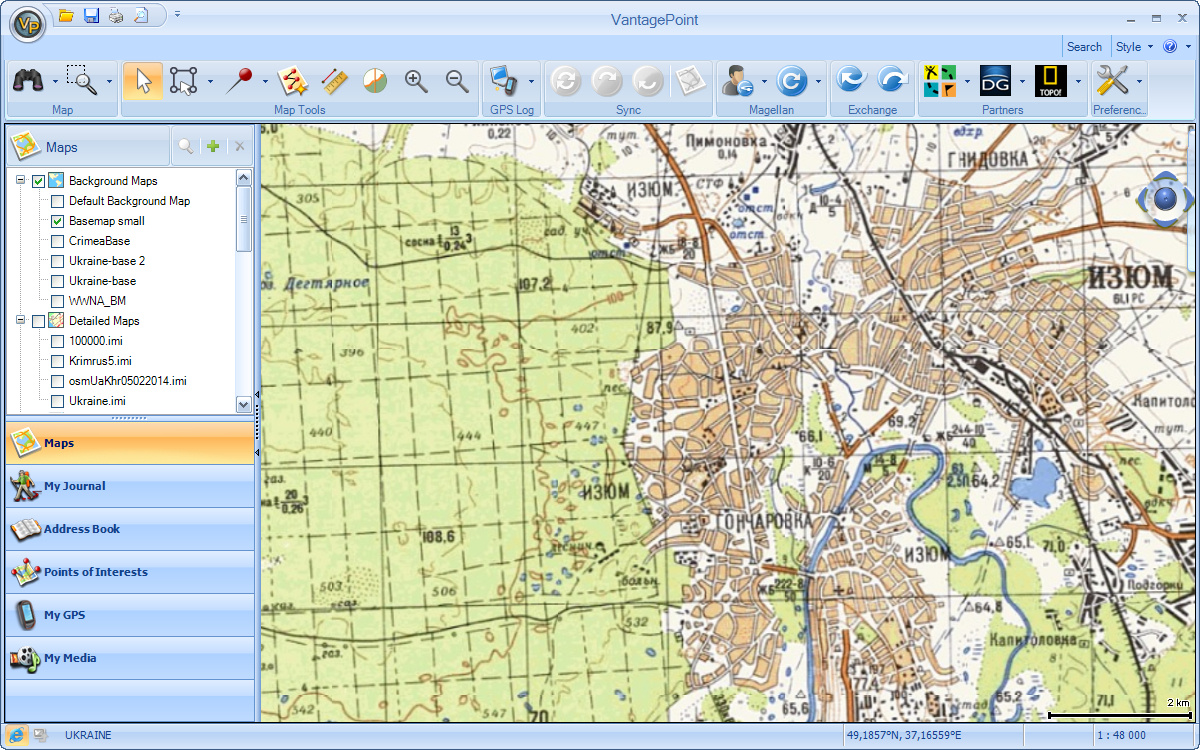 |
editore GPS. Un piccolo programma per lavorare con i file GPX (contenenti waypoint, tracce e rotte). Ha alcune funzioni di modifica dei dati, oltre a filtri di semplificazione delle tracce. Consente di visualizzare il contenuto dei file GPX sulle mappe online (lo uso per la visualizzazione rapida dei file).
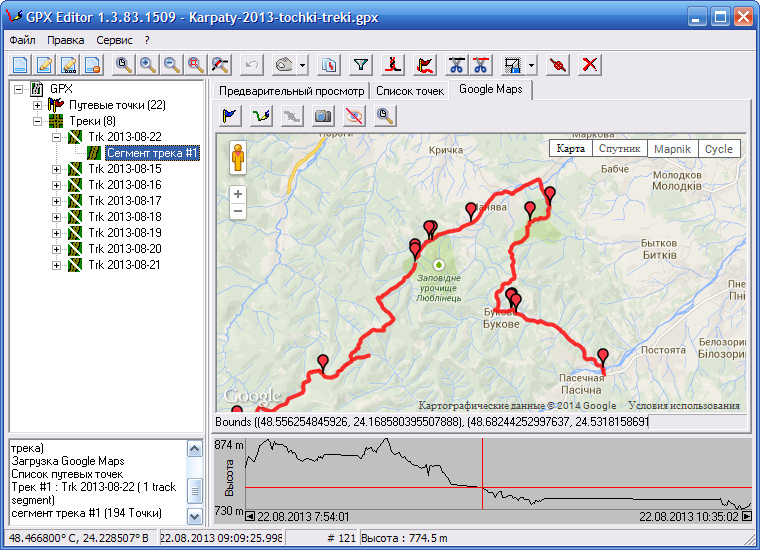 |
mappatore globale. Il programma ha funzionalità avanzate per lavorare con le mappe: incollare mappe, ritagliare automaticamente i campi, modificare la proiezione delle mappe, convertire in numerosi formati raster e web. Lo uso in una delle fasi di preparazione delle mappe per i navigatori.
 |
Creatore di atlanti mobili. Questo programma è il modo più semplice per creare una mappa per un navigatore o uno smartphone con un ricevitore GPS. Come fonte vengono utilizzate varie mappe online. Consente di creare mappe di molti formati: per navigatori Garmin, Magellan, iPhohe e numerosi programmi Android. Puoi anche scaricare semplicemente un pezzo della mappa online come immagine sul tuo computer. Il programma è molto semplice e padroneggiato in 5 minuti.
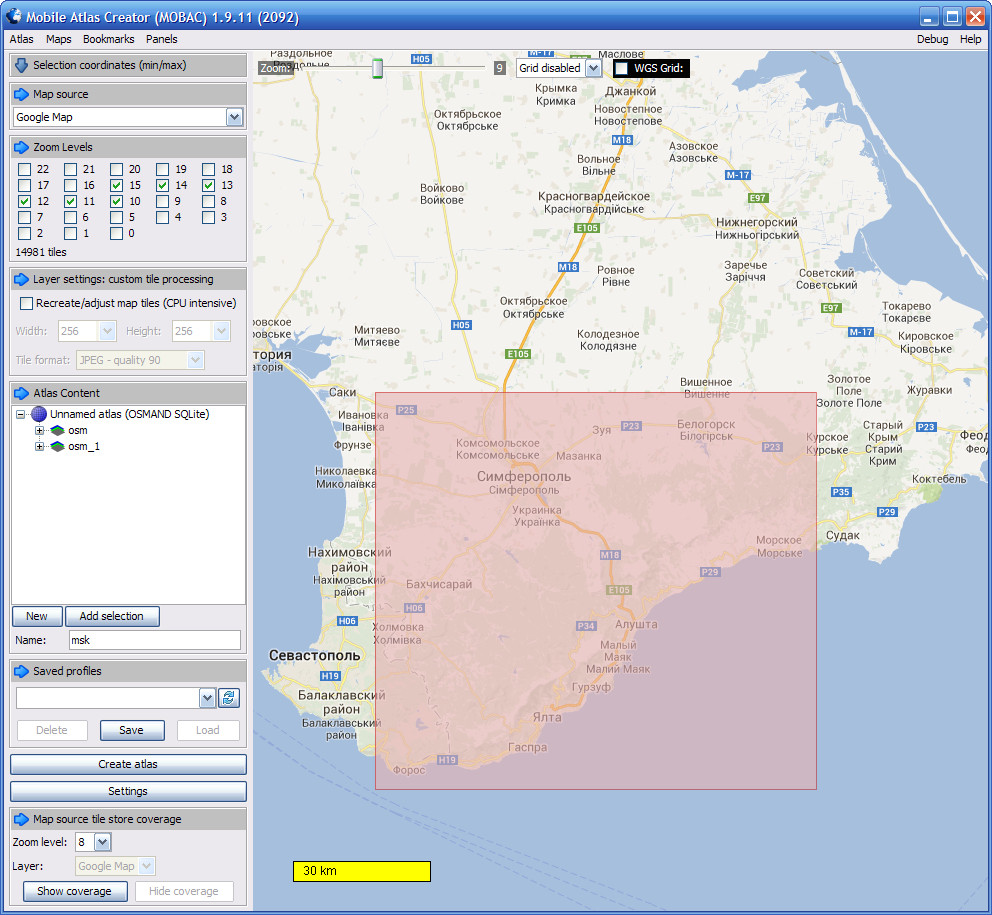
GPS Babele. Programma per convertire waypoint, tracce e rotte da un formato all'altro. Supporta formati popolari come GPX, KML, KMZ, WPT, PLT, RTE e molti altri. Può tagliare e incollare binari, punti di svolta, binari e percorsi l'uno nell'altro. Quindi il programma può essere molto utile.
Punto Incolla. Piccolo ma molto programma utile, con cui è conveniente copiare le coordinate dei punti dal testo e salvarle come file (puoi combinare più coordinate in un unico file). Il programma può anche riconoscere diverse ortografie delle coordinate e convertirle da un formato di registrazione a un altro (gradi, minuti, secondi in gradi e frazioni di grado, ecc.), nonché da un sistema di coordinate (ad esempio, Pulkovo-42 ) a un altro (WGS-84). Può scrivere coordinate su un file con una foto o leggerle da lì. Capace di mostrare la posizione di un punto su Google Maps. Supporta anche lo scambio di dati con OziExplorer. Editor di tracce GPS. Lo scopo principale di questo programma è il filtraggio automatico delle tracce. Ogni traccia contiene un certo numero di punti "sbagliati" registrati con un errore. Questi punti possono essere rimossi automaticamente utilizzando diversi filtri Programmi GPS editore di tracce. I filtri riconoscono efficacemente i punti "sbagliati", riducendo notevolmente il tempo impiegato per pulire manualmente la pista.
È tutto! Questo conclude la mia recensione dei programmi di navigazione installati sul mio computer. Scegli tra loro quelli che ti piacciono e divertiti! |
Versione: 5.00.60
Produttore: Garmin International Inc.
Sito: garmin.ru
Compatibilità: Symbian 3a-5a
Modalità di distribuzione: a pagamento
Lingua dell'interfaccia: multi (è presente la lingua russa)
Concorrenti al programma: Navitel, Nokia Maps, Mobile Yandex Carte
introduzione
Hai acquistato uno smartphone con GPS integrato e cerchi un programma navigatore con cui viaggiare senza atlanti e guide? Poi leggi e comprendi.
Uno dei navigatori più convenienti e pratici per gli smartphone basati su Symbian è Garmin Mobile XT. Prenderemo in considerazione la versione 5.00.60 oggi. Per l'esperimento utilizzeremo un sensore.
Si presume che tu abbia già un programma e carte acquistate legalmente dal sito Web ufficiale di Garmin, quindi non discuteremo di metodi per il loro utilizzo non autorizzato (piratato) qui.
Installazione del programma
Iniziamo installando il programma. Dovresti avere una cartella chiamata Garmin e un file di installazione chiamato GarminMobileXT.sis. Copiamo la cartella Garmin su una flash card e installiamo il programma utilizzando qualsiasi metodo noto (è possibile utilizzarlo oppure è possibile copiare GarminMobileXT.sis su una flash card e avviare l'installazione tramite gestore di file).
Quindi, il programma è installato e noi, con un dito tremante per l'eccitazione, facciamo clic sull'icona nel menu del telefono. Caring Garmin ci avverte subito di tutti i pericoli della guida notturna e della responsabilità che ne deriva, con la quale siamo sicuramente d'accordo e andiamo avanti.
Descrizione del programma
Ci cadiamo dentro Menu principale:
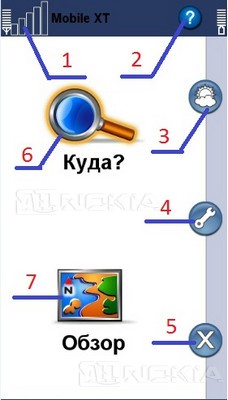
Sotto il numero 1 c'è il livello del segnale Satelliti GPS. Può essere considerato in dettaglio. Per fare ciò, sui dispositivi touch è sufficiente fare clic su di esso e sui dispositivi semplici selezionarlo con un joystick. Vediamo il numero del nostro dispositivo, l'icona dell'A-GPS incluso (di cosa si tratta poco dopo) e in basso ci sono tre pulsanti. Il pulsante Disattiva viene utilizzato per disattivare la ricezione satellitare nel caso in cui desideri semplicemente scorrere la mappa e non spostarti lungo il percorso. Premendo il tasto Info. GPS arriviamo alla pagina in cui sono mostrati sotto forma di colonne il livello del segnale e il numero di satelliti catturati. Se le barre sono trasparenti, significa che il modulo GPS sta ancora stabilendo una connessione con esse e, una volta stabilita, le barre diventeranno blu e la voce integrata nel programma ti avviserà della connessione. Fare clic sul pulsante Fine e passare al menu principale.

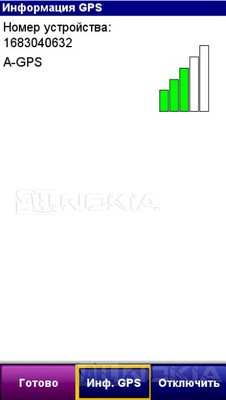
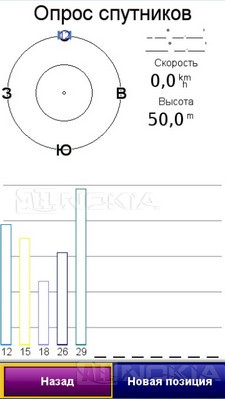
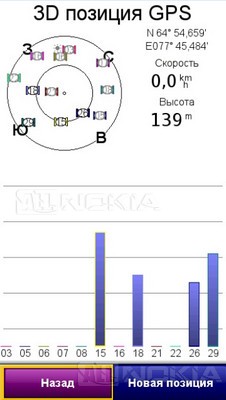
Sotto il numero 2 c'è una guida abbastanza dettagliata in cui puoi trovare le risposte alla maggior parte delle domande che sono sorte durante l'utilizzo del programma Garmin.
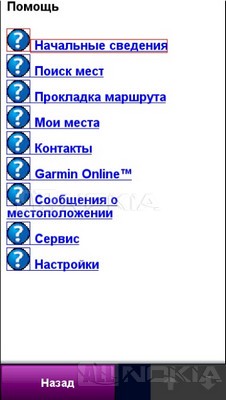
Il pulsante 3 porta alla pagina Garmin Online, che contiene collegamenti a vari servizi Garmin online. Chi è infastidito dal traffico Internet extra e dalle relative spese finanziarie può tranquillamente saltare questo paragrafo, il resto può leggere la descrizione.
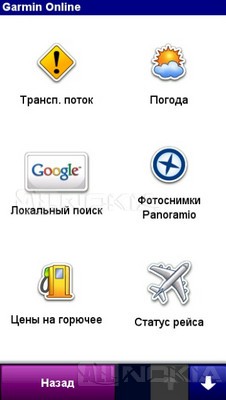
Cliccando sul link Meteo, potrai conoscere le previsioni meteo per i prossimi cinque giorni per il punto in cui ti trovi, e cliccando sul pulsante Nuova città di seguito e inserisci il nome di qualsiasi insediamento, quindi ottieni la stessa previsione per esso.


Utilizzando il collegamento Ricerca locale, puoi trovare l'indirizzo e ottenere indicazioni per i bar, le stazioni di servizio, i negozi, le banche, i luoghi di vacanza, ecc. più vicini. eccetera. È conveniente se ti trovi in una città straniera e non vuoi infastidire i passanti con domande.
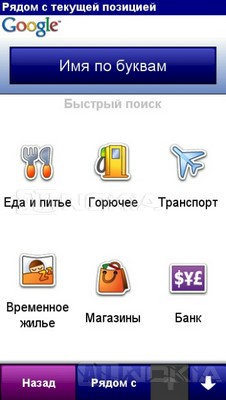
Attraverso il servizio Fotografie panoramiche puoi caricare foto di attrazioni locali e, se lo desideri, ottenere indicazioni stradali per raggiungerle. Proprio lì, sul pulsante Vicino puoi scegliere di visualizzare le foto di qualsiasi insediamento, quindi tracciare un percorso verso di esso.

Cliccando sul link Stato del volo è possibile conoscere l'orario dei voli sia dall'aeroporto più vicino che tra gli eventuali insediamenti. Collegamento Stato dell'abbonamento porta ad un elenco di servizi online, tra i quali ci sono quelli di cui ho già parlato e quelli che non sono disponibili qui (traffico in Europa e negli USA e prezzi dei carburanti in America).


Vai al pulsante 4 - Fondi. Impostazioni del menu:
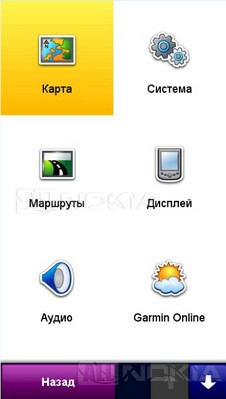
Pulsante Mappa.

Qui installiamo dettaglio della mappa a seconda che tu voglia vedere o meno tutti i dettagli dettagliati della mappa. L'impostazione del dettaglio massimo può portare a un lungo disegno della mappa fino al blocco del programma, quindi non dovresti lasciarti trasportare.
Pulsante Orientamento porta alla scelta della rotazione della mappa. Poter scegliere Orientamento 3D(vista in prospettiva), A nord(la parte superiore della mappa, anche in movimento, punterà sempre a nord) e Per pista(durante lo spostamento, la mappa ruoterà nella direzione di marcia. Per me, l'opzione più conveniente).
Pulsante zoom automatico. Quando questa funzione è attivata, lo zoom della mappa cambierà automaticamente in modo da poter sempre vedere la svolta successiva.
Veicolo. Qui selezioniamo il modello di trasporto che mostrerà la tua posizione sulla mappa. Puoi scegliere da un triangolo blu a una motoslitta o un carro armato.
Strade buieè una funzione per disabilitare il percorso su strade il cui stato non è chiaro a Garmin. Meglio scegliere l'oggetto Mai.
area urbana- la funzione di accensione dell'oscuramento delle aree urbane.
Mostra posizione. Qui puoi scegliere una delle due opzioni. Sulla strada- quindi la tua posizione verrà spostata sulla strada più vicina nel caso in cui la mappa sia storta e In posizione GPS- quindi verrà mostrata la tua posizione reale in base alle coordinate. Purtroppo le mappe non sempre corrispondono alla situazione reale, quindi se ti muovi lungo la strada puoi tranquillamente accendere il primo elemento.
Mostra i dettagli della mappa. Può essere abilitato o disabilitato. Se, dopo aver abilitato questa opzione, il programma si blocca, è meglio disabilitarlo.
Maglia Lat/Lon. È possibile attivare la visualizzazione sulla griglia della mappa longitudine - latitudine.
Proprietà della mappa. È possibile selezionare la dimensione del carattere che verrà utilizzata per indicare le diverse caratteristiche geografiche sulla mappa.
Sistema di menu:

Menù Itinerari. Qui selezioniamo i parametri del percorso ottimale, a nostro avviso, che verrà creato automaticamente al punto di cui abbiamo bisogno.
Calcola percorsi- scegli il tipo di trasporto su cui ci muoviamo.
Ricalcolo della deviazione- seleziona la modalità di allerta se hai deviato dal percorso tracciato.
Opzioni di percorso- selezionare i parametri per la posa del percorso. Più veloce- il percorso sarà tracciato in base al tempo minimo impiegato durante lo spostamento. Distanza minima- il percorso sarà tracciato dalla distanza più breve e sempre dritto- strade escluse, adatte solo per camminare.
Panoramica delle svolte- un'opzione, se abilitata, verrà mostrata per breve tempo una svolta in avvicinamento.
Luoghi indesiderati- opzioni stradali che verranno escluse durante il percorso automatico.
Visualizzazione del menu. Qui puoi configurare le impostazioni del display come le impostazioni della retroilluminazione, la lingua del testo, la dimensione del carattere, ecc.
Menù audio. Qui configuriamo noi stessi i parametri audio del programma: volume, lingua messaggi vocali, tono "Attenzione" (è possibile attivare segnale sonoro, che verrà dato prima del messaggio vocale).
Menù Garmin Online. Qui è dove si abilita o disabilita il servizio Garmin Online discusso sopra.
Menù di prossimità:
- Oggetti personalizzati. Qui puoi attivare la funzione POI. Parleremo di cosa si tratta più avanti.
- Telecamere di sicurezza Garmin. Qui attiviamo la funzione di rilevamento radar (funziona solo se la base della posizione di questi radar è caricata nel programma).
- Notifica sonora. Attiva l'avviso sonoro sull'avvicinarsi di PDI.
Menu Informazioni sul sistema. Contiene tutte le informazioni sul software Garmin.
Menù Ripristina le impostazioni. Qui ripristiniamo tutte le impostazioni predefinite.
Menù Messaggi sulla posizione. Da qui puoi inviare rapidamente SMS con le tue coordinate attuali, nonché fare una richiesta a qualsiasi abbonato dal tuo rubrica telefonica.


Menu dettagli percorso. Qui possiamo visualizzare l'intero percorso tracciato per punti (curve, incroci, ecc.).
Menu di visualizzazione mappa. Un dettaglio importante del programma, perché su smartphone con touch screen non c'è modo di spostare la mappa per visualizzarla. Questa opzione è disponibile solo in questo menu.
Menù Dove sono? Qui puoi vedere le tue coordinate e gli indirizzi degli ospedali, stazioni di polizia e stazioni di servizio più vicini dalla tua posizione.

Menu I miei luoghi. Ecco tutti i punti verso i quali stenderete il percorso.
Menù Itinerari. Qui puoi creare e salvare un percorso specificando un punto di partenza e una destinazione.
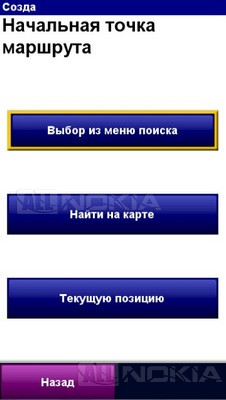
Menù tracce. Da qui puoi iniziare a registrare una traccia (il percorso che stai spostando), con successivo salvataggio e utilizzo.
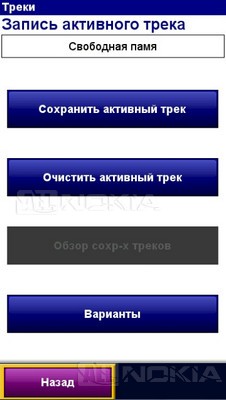
Menù Contatti. La tua rubrica si apre qui e ad ogni numero può essere assegnata una posizione in modo da poter vedere la posizione del destinatario sulla mappa.
Menu dei set di mappe. Qui vediamo quali carte sono installate nel nostro programma.

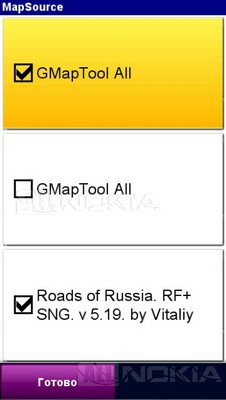
Menù Oggetti personalizzati. Esaminiamo quale set di punti POI abbiamo installato.

Menù Contatore di movimento. Questo menu può essere paragonato al cruscotto di un'auto, dove è presente un tachimetro, un contachilometri, ecc.

Menù Modella un percorso. Qui puoi simulare il percorso creato per vedere sulla mappa come avverrà il tuo movimento.
Torniamo al menu principale. Fare clic sul pulsante Revisione(7). Entriamo nella mappa principale. In basso a sinistra vediamo il tachimetro. Funziona, tra l'altro, in modo abbastanza preciso. Controllato sui radar della stazione.
Quando si fa clic sulla freccia vorticosa, si accede al menu principale e si preme il pulsante Dove si va?
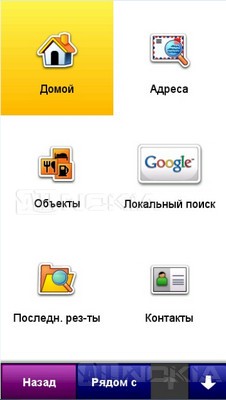
Da questo menu, imposteremo la destinazione a cui dobbiamo arrivare e, in base a questa scelta, il programma creerà automaticamente un percorso. Menù Casa. Qui puoi impostare un punto Casa, che verrà salvato nel menu I miei posti e che può sempre essere impostato come scopo di arrivo. Puoi impostarla come posizione corrente in base alle coordinate ricevute, oppure puoi inserire l'indirizzo.
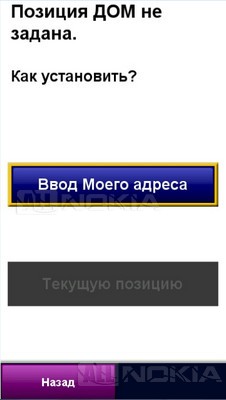
Indirizzi di menu. Da qui stabiliamo il punto di arrivo. Immettere in sequenza il nome del paese, località, via e casa.

Oggetti del menu. Da qui puoi impostare il percorso verso i negozi, i bar, le stazioni di servizio, i luoghi di riposo, ecc. più vicini, se non conosci l'indirizzo esatto.
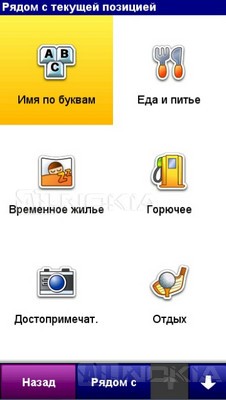
Menu Ricerca locale. Ecco una ricerca online per le stesse voci elencate nel menu Oggetti.
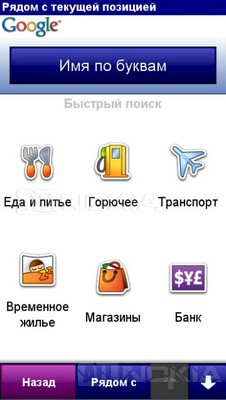
Menù Ultimi risultati. Questo elenca tutte le posizioni geografiche che hai cercato in precedenza nel software Garmin.

Menù della città. Ecco un elenco degli insediamenti più vicini a te, ognuno dei quali può essere impostato come scopo di arrivo. Puoi anche usare il pulsante Sillabare in fondo, inserisci manualmente il nome dell'insediamento.

Ecco come appare lo schermo quando ci si sposta lungo il percorso. Di seguito sono riportate tre posizioni. La velocità del tuo veicolo, il pulsante di uscita al menu principale e l'orario previsto di arrivo a destinazione. Se premi il pulsante del tachimetro, entriamo nel contatore dei movimenti (secondo screenshot).
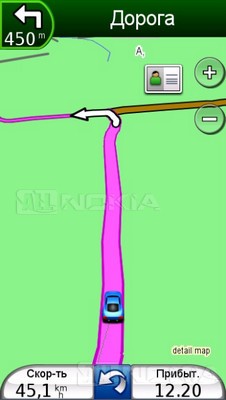

Se fai clic sulla freccia vorticosa in basso, arriveremo al menu principale, dove vedremo il pulsante Deviazione, al momento del passaggio a cui è possibile impostare manualmente la zona di deviazione, nel caso in cui ci si trovi in un vicolo cieco non preso in considerazione dalla mappa.
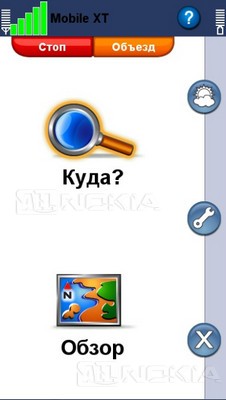
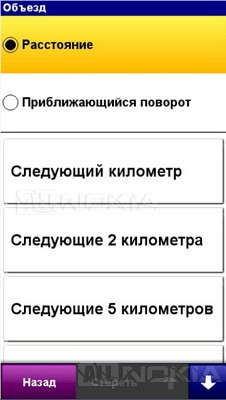
Quando fai clic sull'icona della svolta nell'angolo in alto a sinistra (la distanza è indicata lì) Garmin ci mostrerà i dati sulla svolta più vicina, e se scorri la pagina con le frecce in basso, puoi vedere i dati sulle altre svolte.

Ora decidiamo come devi ancora impostare il percorso. Se sei interessato solo alla località, seleziona la voce in questo menu utilizzando la freccia in basso Città. È possibile selezionare la liquidazione desiderata dall'elenco, oppure è possibile selezionare la voce di seguito Sillabare e inserisci il suo nome. Una pagina con un grande bottone Andiamo!

Cliccaci sopra, il programma traccia un percorso e sullo schermo appare una mappa con un percorso già tracciato e non ti resta che muoverti, basta guardare lo schermo e ascoltare i comandi vocali che ti accompagneranno fino al punto di arrivo. Se sei interessato a un indirizzo specifico, fai clic sul collegamento Indirizzi, seleziona il paese, quindi scrivi la città, quindi la via, il numero civico, fai clic su Let's go! e stiamo andando. Per la maggior parte, non è difficile capirlo.
Anche nel menu Andare! c'è un pulsante Carta geografica(mostra l'insediamento di tua scelta sulla mappa senza tracciare un percorso) e il pulsante Opzioni, quando premuto, verranno offerte diverse opzioni per le azioni con il percorso selezionato:
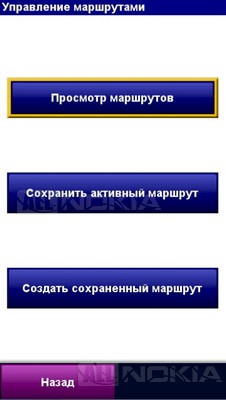
Garmin ha anche una funzione di visualizzazione PDI o punti di interesse (dai punti di interesse inglesi) sulla mappa. Gli oggetti POI includono telecamere, radar, dossi, posti di polizia stradale fissi e mobili, sezioni pericolose della strada, ecc. Su Internet puoi trovare molti database di oggetti POI, sia regionali che tutti russi. Dopo aver scaricato tale database (è un file con estensione *.gpi), è necessario inserirlo nella cartella flash-card / Garmin / POI e il programma ti avviserà attentamente quando ti stai avvicinando a qualsiasi tipo di problema.
Se non sei soddisfatto voce di commento audio, quindi su Internet puoi trovare molte voci diverse da una donna gentile alle voci dei nostri politici (V. Putin e V. Zhirinovsky) per tutti i gusti. Dopo aver scaricato il file vocale desiderato (con estensione *.vpm), posizionalo su flash-card/Garmin/Voice e il Primo Ministro russo ti dirà dove muoverti lungo il percorso.
La cartella Garmin/Vehicle contiene immagini di vari veicoli che indicheranno la tua posizione sulla mappa. Ce ne sono già moltissimi nel kit standard (auto, moto, motoslitte e persino un carro armato), ma se vuoi qualcosa di esclusivo, puoi sempre aggiungere il tuo file in questa cartella.
Ora oh mappe. Per i motivi esposti all'inizio, qui non parleremo dell'installazione non autorizzata delle schede, ma ci limiteremo alla versione ufficiale. Per aggiornare le mappe già installate, c'è una piccola utility: MapChecker, che può essere scaricata dal sito Web ufficiale di Garmin. È necessario collegare il telefono al computer in modalità memoria di massa oppure collegare direttamente la flash card tramite il lettore di schede, eseguire l'utilità: verificherà la versione scheda installata e, se necessario, fornire un collegamento a nuova versione carte. Dovrai solo scaricarlo. Penso che non sia necessario dire che mentre si lavora con l'utilità, è necessario disporre di una connessione Internet.



Se devi installare più mappe contemporaneamente, tieni presente che Garmin può vedere solo quattro mappe con determinati nomi. gmapbmap.img - mappa di base, non viene sostituita e non richiede lo sblocco. gmapsupp.img, gmapsup2.img e gmapsup.img: con questi nomi puoi inserire tre mappe qualsiasi nella cartella Garmin. Insieme a queste tre carte, dovrebbero esserci file di sblocco con gli stessi nomi, ma con estensione *.unl (ripeto, non stiamo discutendo su come rendere questi file di sblocco ora). Il programma ha la capacità di abilitare o disabilitare una particolare carta ( Strumenti -> Gestione mappe -> Gruppi di mappe -> MapSource). Lì puoi anche vedere quali schede hai installato e le loro versioni.
È possibile creare da soli set di carte utilizzando programmi speciali, ma questo è un argomento per una discussione separata. Ora elencherò solo alcuni punti che ogni utente Garmin dovrebbe conoscere.
Aiuto nell'uso del programma
Per molti utenti, dopo aver installato il programma, il telefono smette di accendersi con una scheda flash inserita. Se questo accade a te, non preoccuparti. Collegare la scheda flash tramite il lettore di schede al computer ed eliminare il file flash card/resource/plugins/CardRunner.rsc. Il problema scomparirà.
In programma installato un processo TSRAutostart.exe non necessario si blocca costantemente nella memoria del telefono, il che accelera la scarica della batteria. Per disabilitare questo processo, devi andare al menu Garmin Strumenti -> Impostazioni -> Sistema -> Avvia servizio in background e attivare il servizio. Quindi esci dal programma, torna lì e spegnilo. Questa azione farà risparmiare la carica della batteria.
La galleria del telefono è disseminata di immagini e icone del programma Garmin. Sul firmware modificato, questo problema è risolto e per gli utenti del firmware standard posso consigliare due modi per risolvere il problema. Tramite il file manager, è necessario assegnare gli attributi nascosti e di sistema alla cartella Garmin. O in un altro modo. Imposta la cartella Garmin su Nascosto, quindi rinominala Garmin_. Quindi vai alla galleria e aggiornala. Le immagini extra scompariranno, dopodiché sarà necessario rinominare nuovamente la cartella in Garmin.
Conclusione
Ho iniziato a utilizzare il programma Garmin molto tempo fa, quando ho acquistato il primo smartphone Nokia 5700. È vero, ho dovuto acquistare un'unità GPS esterna aggiuntiva per questo. A quel tempo, il programma era abbastanza soddisfacente. Poi ho messo la versione stazionaria in macchina. E nell'ultimo anno e mezzo mi sono "agganciato" a Navitel. Come mai? Nonostante tutta la comodità di Garmin, la sua copertura della mappa è peggiore di quella di Navitel. In Navitel c'era una mappa con un percorso anche per la mia piccola città del nord. Se risiedi in una grande città, questo non è importante per te. Sentiti libero di installare Garmin e usarlo, ma per me, come residente nell'entroterra, questo aspetto importante.
Infine, ti racconterò una storia della mia vita. Ho un amico che prega letteralmente per Garmin, perché quando in inverno è andato a pescare nei laghi della tundra su una motoslitta e la sua motoslitta si è rotta sulla strada, è stato Mappa Garmin sul suo Nokia 5800, un amico è riuscito a raggiungere a piedi l'autostrada, cosa che gli ha praticamente salvato la vita. Quindi installa senza esitazione, anche se non sei un proprietario di auto. Tutto nella vita può essere utile. Pertanto, Garmin è installato nel mio 5800, anche se lo uso raramente. semigor Revisione programma di navigazione Garmin
Software essenziale per tutti i possessori di un navigatore GPS Garmin 28 febbraio 2011
Ora su tutto in modo più dettagliato.
OziExplorer è un programma cult per lavorare con il GPS. Consente di lavorare completamente con tracce, punti e percorsi, visualizzarli su mappe raster (cioè scansionate e collegate). Ti permette di pianificare un percorso, impostare waypoint, caricare tutta questa economia nel navigatore e, dopo aver superato il percorso, scaricare la traccia e i punti effettivi dal navigatore e mostrarli sulla mappa.
Il programma sta pagando, preso ()
Chi vuole guardare una versione completamente funzionante con un medicinale può cercarlo su Rutracker.
Ozi utilizza mappe raster, che sono ancora molto migliori delle mappe vettoriali in termini di qualità e usabilità. Non ci sono mappe ufficiali, solo vecchio stato maggiore o moderne mappe turistiche scansionate da varie fonti. Puoi anche cercare le carte su Rutracker, c'è un'intera sezione di queste carte. Puoi anche vedere le mappe ad esempio su poehali.net /
SendMap20 - programma per caricare mappe vettoriali sul navigatore. Un semplice programma gratuito che permette di caricare una o più mappe nel navigatore. Consente inoltre di creare un file mappa per il navigatore (GMAPSUPP.IMG), che può poi essere copiato manualmente sulla chiavetta USB del navigatore. Attenzione! Quando si caricano mappe sul navigatore, quelle mappe già presenti nel navigatore vengono sovrascritte con nuove mappe! Quelli. prima di scaricare nuove mappe, è necessario copiare quelle vecchie o utilizzare un'unità flash separata per le nuove mappe (se il navigatore dispone di uno slot per un'unità flash). Prendi Sendmap20 .
GPSMapEdit è un programma per la modifica di mappe vettoriali. Può essere utile per un utente semplice visualizzare mappe vettoriali e sovrapporre tracce su di esse. Il programma è shareware. A versione gratuita la funzionalità è sufficiente per un utente semplice. È preso.
GPSBabel - Convertitore di dati GPS. C'è una versione che funziona con riga di comando e una versione GUI, questa è l'ultima di cui abbiamo bisogno. Consente di convertire correttamente tracce e punti da un formato all'altro.
Supporta oltre cento diversi formati di dati GPS. In ogni caso, il programma è molto utile. È preso.
- Sigillo
Questo articolo si concentrerà su uno dei software più popolari per i navigatori per auto: Garmin. Scopriremo quali sono i pro e i contro Software di navigazione Garmin. Quindi iniziamo...
Software di navigazione Garmin: che cos'è?
Fino a poco tempo fa Software di navigazione Garmin ha funzionato solo con i navigatori con lo stesso nome. Questo era uno dei suoi più grandi difetti. Ma la tecnologia non si ferma e oggi il software di navigazione Garmin è compatibile con molti altri navigatori GPS. In Russia, il distributore ufficiale di Garmin è NAVICOM CJSC, la cui gamma di attività è molto ampia (si basa sui sistemi di navigazione). E possiamo dire che grazie all'attività di NAVIKOM, il consumatore russo ha la possibilità di utilizzare un software di navigazione unico nel suo genere.
Questa azienda produce mappe stradali molto dettagliate della Russia, compreso il territorio dei distretti federali siberiano, Volga, Ural, centrale, nordoccidentale, meridionale, nord-caucasico e dell'Estremo Oriente.
Inoltre, sulle carte della compagnia è rappresentato "Navicom". informazioni dettagliate sui luoghi di riposo e turismo (principalmente per l'Ucraina e la Repubblica di Bielorussia).
Software di navigazione Garmin: i suoi pro e contro
(tipografia list_number_bullet_blue)1. Il software di navigazione Garmin ha una copertura enorme: Stati Uniti, Europa, CSI, Russia e altri;|| 2. Le mappe vengono aggiornate costantemente (almeno una volta ogni 3 mesi). Allo stesso tempo, ci sono vari rami di mappe, comprese le mappe topografiche. Tuttavia, possono essere modificati manualmente;|| quattro. Il programma di navigazione Gamin ha una funzione di ricerca non solo per numero civico, ma per edificio e blocco. Alcune mappe hanno i contorni delle case e contengono passaggi all'interno del blocco;|| 4. Se parliamo delle carte fornite da CJSC Navicom, allora c'è una funzione di spostamento lungo le corsie, ad es. il sistema avvisa automaticamente il conducente in anticipo su quale corsia è necessario cambiare corsia per non passare svolta desiderata;|| 5. Software di navigazione Garmin(tuttavia, come la maggior parte degli altri software) visualizza le informazioni sugli ingorghi. Inoltre, le mappe forniscono informazioni sui luoghi dei lavori stradali e, in base a ciò, il sistema traccia automaticamente un percorso alternativo di movimento. Inoltre, il conducente può essere avvertito dell'avvicinarsi di tratti di strada in cui la velocità è limitata;|| 6. Sulle mappe, tra l'altro, abbastanza informazioni utili: ad esempio, stazioni di servizio, hotel, negozi, punti di accesso a Internet, ecc. Sono anche chiamati punti di interesse o POI.(/tipografia) Come puoi vedere, il software di navigazione Garmin ha molti vantaggi e non sorprende che sia molto popolare in tutto il mondo.
(tipografia pre_red)Quali sono gli svantaggi di questo software?(/tipografia)
(tipografia list_number_bullet_blue)1. Questo è già stato detto in precedenza, ma lo ricordiamo ancora una volta: il programma di navigazione Garmin funziona bene con lo stesso nome. dispositivi di navigazione. Anche altri navigatori possono supportare questo software, ma nessuno ti garantirà il suo ottimo e ininterrotto funzionamento. Questo porta al prossimo meno...|| 2. Se vuoi avere il 100% di fiducia nell'affidabilità del tuo dispositivo, dovrai acquistarlo Navigatore Garmin, che non è economico (anche se, chi se ne frega). Dovresti anche ricordare che solo il programma di navigazione Garmin funziona sui dispositivi Garmin, non potrai installare nessun altro programma di navigazione.
Qui segue il seguente inconveniente: non stiamo facendo molto bene con la riparazione di questi navigatori, per usare un eufemismo (anche se questo potrebbe non essere applicabile a tutte le città e c'è una località in cui possono fornire un servizio veramente professionale); || 3. Software di navigazione Garmin ha un processo di aggiornamento delle mappe alquanto complicato. Ma se non vuoi vedere informazioni obsolete sullo schermo del tuo navigatore, che ti piaccia o no, dovrai imparare questa azione. Inoltre, quando acquisti un dispositivo Garmin, dovresti essere preparato al fatto che dovrai aggiornare tu stesso il database delle mappe, perché nella maggior parte dei casi ci sono navigatori con vecchie mappe sugli scaffali. (/tipografia)
Sulla base dei vantaggi e degli svantaggi di cui sopra, possiamo dire che il programma di navigazione Garmin non è perfetto, tuttavia ha tutte le possibilità di prendere una posizione di leadership tra software simili. Usare o meno il programma di navigazione Garmin sta, ovviamente, a voi decidere, non ve lo imporremo (così come altri software), ma vi consigliamo di “assaggiarlo”.
Software di navigazione Garmin, software di navigazione Garmin